Android Studio Meerkat の新機能は次のとおりです。
Compose プレビューの機能強化
Android Studio Meerkat には、ワークフローを改善するための Compose プレビューの最適化がいくつか含まれています。
- ズームの強化: Compose プレビューで、よりスムーズでレスポンシブなズームを実現。
- 折りたたみ可能なグループをプレビューする: プレビュー サーフェスをより効率的に整理できます。コンポーザブルのグループをタイトルの下に閉じて、混乱を減らし、特定のコンポーネントに集中できるようにします。
- 表示モード: プレビューを効率的に行うため、グリッド モードがデフォルトのビューになり、ギャラリー モードにはプレビューを右クリックしてアクセスするようになりました。リストビューは削除されました。これにより、コンポーザブルをより明確かつ整理された方法で表示できます。
これらの機能強化により、Compose UI の構築と反復処理がこれまで以上に簡単になります。
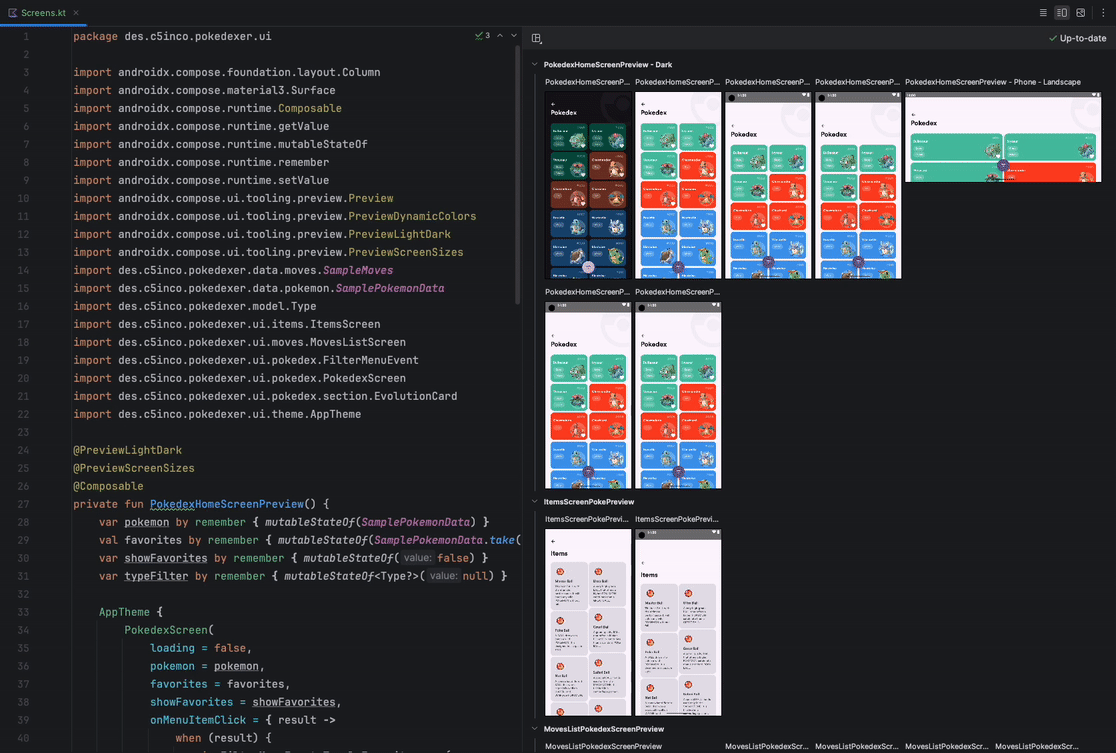
KMP 共有モジュールと Android アプリケーションの統合
Android Studio に、Kotlin マルチプラットフォーム(KMP)を使用してアプリに共有ロジックを追加するための新しいモジュール テンプレートが追加されました。この機能を試すには、新しく作成した Android アプリで KMP 共有モジュールを作成します。手順は次のとおりです。
- Android Studio Meerkat の最新バージョンを使用していること、アプリで最新バージョンの Android Gradle プラグインを使用していることを確認してください。
- Android Studio を開き、Empty Activity テンプレートを使用して新しい Android プロジェクトを作成します。
- [Android ビュー] から [Project ビュー] に切り替えて、プロジェクト構造にアクセスします。
- [Project ビュー] で [新規] ボタンをクリックし、オプションから [Kotlin マルチプラットフォーム モジュール] を選択します。タイプとして [共有モジュール] を選択し、デフォルト設定をそのまま使用します。
- Android アプリ ディレクトリの
build.gradle.ktsファイルを開き、共有モジュールの依存関係を追加します。 共有モジュールで
Platform.android.ktファイルを編集し、次のコード行を追加します。actual fun platform() = "Android from Shared KMP Module"Android アプリ ディレクトリにある
MainActivity.ktファイルを開き、共有モジュールからplatform()関数を呼び出すように変更します。プロジェクトをビルドして Android アプリを実行します。画面に「Hello Android from Shared KMP Module!」というメッセージが表示されます。
これらの共有モジュールには、Android プラットフォームと iOS プラットフォームの両方で使用できる共有ビジネス ロジックが含まれています。
デバイス マネージャーに仮想デバイスとリモート デバイスを追加するための UX を更新しました
Android Studio では、ローカル仮想デバイスの作成時や Android デバイス ストリーミングからデバイスを追加する際の UX が改善されています。
開始するには、デバイス マネージャーの [+] ボタンをクリックし、[Create Virtual Device] または [Select Remote Devices] を選択します。
新しい仮想デバイスを作成するときに、新しいフィルタと推奨事項を使用すると、ワークステーションでニーズに合ったデバイス構成を簡単に作成し、最適なパフォーマンスを得ることができます。

同様に、Android デバイス ストリーミングからリモート デバイスを選択する際に、新しいフィルタにより、必要なデバイスを簡単に見つけ、選択できるようになりました。これで、デバイス マネージャー ウィンドウの上部にある Firebase ボタンをクリックして、Android デバイス ストリーミングに使用する Firebase プロジェクトを選択するだけで済みます。
Android Studio の Gemini の新機能
Android Studio Meerkat では、Gemini を使用して生産性を高めるための新機能が導入されています。これらの機能を使用するには、現在のプロジェクトで Gemini とのコードコンテキストの共有を有効にします。
これらの機能について詳しくは、以下のリンクをご覧ください。
ビルド メニューとアクションを更新しました
Android Studio でプロジェクトを操作する際に、必要なものを正確にビルドできるように、ビルド アクションと [ビルド] メニューに以下の変更を加えました。
- 新しい
Build 'run-configuration-name' Run Configurationアクションを追加しました。このアクションは、現在選択されている実行構成をビルドします。たとえば、:app実行構成が選択されている場合、アクションはappをビルドしてアセンブルします。デバイスで最近テストを実行した場合、そのテストがビルドされます。 Build 'run-configuration-name' Run Configurationをデフォルトのビルド アクションに変更: デベロッパーの意図に沿うように、ツールバー ボタンとショートカット Control/Command+F9 の両方で、新しいBuild run-configuration-name Run Configurationアクションが実行されるようになりました。- ビルド アクションの並べ替え: 新しい
Build run-configuration-nameアクションを、[ビルド] メニューの上部、コンパイル アクションの次、[Assemble...] アクション(以前の [Make...] アクション)の次に配置しました。また、アクションの動作をより明確に反映するため、[プロジェクトを再ビルド] アクションの名前を [テストでプロジェクトをクリーンアップしてアセンブル] に変更しました。 - ビルド アクションの実際の動作に一致する動詞を使用: 「ビルド」アクションと「コンパイル」アクションに加えて、
Make Projectの名前をAssemble Projectに変更しました。また、テスト コンポーネントをアセンブルする新しいAssemble Project with Testsアクションも導入されました。
Google Play SDK Insights: サポートが終了した SDK に関する警告
SDK 作成者は、SDK が非推奨になったタイミングを示すとともに、代わりに使用する代替の SDK を記載できるようになりました。アプリで使用されている SDK が作成者によって非推奨になっている場合は、Android Studio に、代わりに使用できる他の SDK に関する情報とともに、対応する警告が表示されます。

